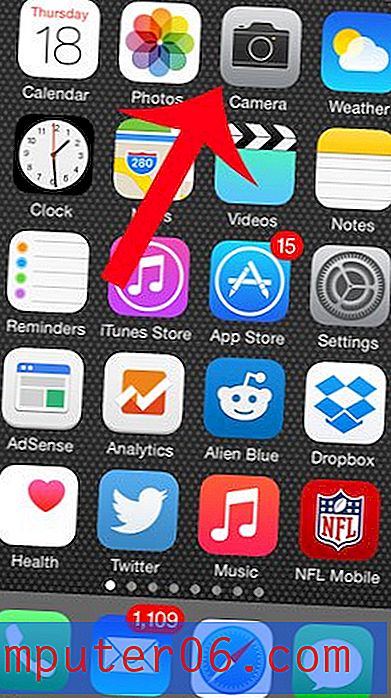Jak zmienić rozmiar strony w Powerpoint 2013
Program Powerpoint 2013 domyślnie dopasowuje rozmiar slajdów do ekranu szerokoekranowego. Ale domyślny rozmiar używany w programie Powerpoint 2013 może nie być idealny w każdej sytuacji, więc może być konieczne przejście na inny rozmiar. Na szczęście Powerpoint 2013 umożliwia zmianę rozmiaru strony prezentacji.
Nasz przewodnik poniżej pokaże Ci, jak znaleźć to ustawienie, abyś mógł określić wymiary, których chcesz użyć dla wszystkich slajdów w prezentacji.
Zmiana rozmiaru strony w Powerpoint 2013
Kroki w tym artykule pokażą, jak przełączyć się z bieżącego rozmiaru strony dla bieżącej prezentacji Powerpoint na wybrany rozmiar strony. Możesz wybrać spośród wielu domyślnych rozmiarów lub ustawić niestandardowe wymiary slajdów. Pamiętaj, że Powerpoint może zmienić układ wszelkich wcześniej istniejących danych na slajdach, aby dostosować je do nowych wymiarów slajdu. Opcje wybrane poniżej zmienią rozmiar strony dla każdego slajdu w prezentacji.
- Otwórz prezentację w Powerpoint 2013.
- Kliknij kartę Projekt u góry okna.
- Kliknij przycisk Rozmiar slajdu w sekcji Dostosuj wstążki, a następnie kliknij opcję Dostosuj rozmiar slajdu .
- Kliknij menu rozwijane w obszarze Rozmiar slajdu dla i wybierz jedną z opcji z tej listy. Jeśli te rozmiary nie są tym, czego szukasz, możesz wprowadzić własne wartości niestandardowe w polach Szerokość i Wysokość . Pamiętaj, że możesz również określić orientację slajdów na tym ekranie, a także wybrać alternatywną metodę numeracji stron. Możesz kliknąć przycisk OK po zakończeniu wprowadzania zmian.

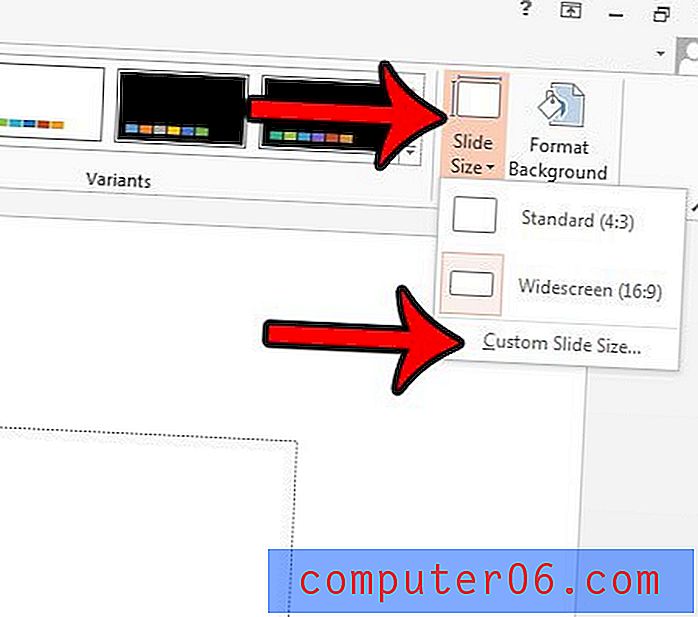
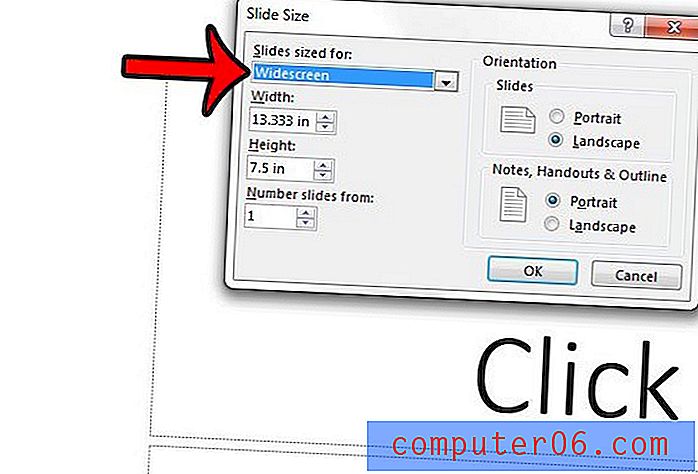
Czy musisz zapisać w innym formacie pliku w Powerpoint 2013? Dowiedz się, jak zmienić domyślny format zapisu Powerpoint 2013, jeśli okaże się, że musisz wybrać inny typ pliku za każdym razem, gdy zapisujesz prezentację.